Diablo IV, la beta causa problemi alla RTX 3080 Ti: ecco la soluzione
Come limitare manualmente gli fps massimi

Secondo un nuovo report di PC Gamer, alcuni giocatori che hanno sperimentato la beta di Diablo IV stanno riscontrando gravi errori grafici, come schermate nere e ventole che accelerano alla massima velocità. Nei casi peggiori, questo può addirittura portare alla compromissione della scheda video.
Sembra che il problema riguardi le versioni prodotte da Gigabyte della RTX 3080 Ti, anche se non è ancora stato confermato. La situazione potrebbe essere la stessa che si è presentata un paio di anni fa con la RTX 3090 e New World di Amazon Studios, dove il gioco ha svelato un difetto di progettazione della GPU.
Nel caso della RTX 3090 e di New World, il problema era rappresentato da una saldatura difettosa su un lotto di schede EVGA RTX 3090 che si guastavano quando lavoravano a fps molto elevati. Questa è solo un’ipotesi, ma è possibile intervenire manualmente per evitare che si verifichi.
Tuttavia, ricordiamo che questa versione del gioco è una beta e non è ancora ottimizzata a dovere, quindi il problema potrebbe risolversi da sé quando uscirà la versione definitiva di Diablo IV a giugno 2023.
Come limitare gli fps manualmente
Se si verifica un problema di frame rate che causa guasti alla scheda video, un modo semplice per evitarlo è limitare la quantità di fotogrammi.
Per la maggior parte, le moderne GPU sono in grado di andare molto più velocemente di quanto anche i monitor gaming siano in grado di gestire, quindi è sempre bene limitare gli FPS alla frequenza di aggiornamento dello schermo. Qualsiasi valore superiore è in genere uno spreco di fotogrammi, quindi limitare gli FPS a quello che il monitor è in grado di supportare non avrà alcun impatto sulle prestazioni del gioco.
- Cliccare con il tasto destro del mouse e selezionare "mostra più opzioni" (Windows 11)
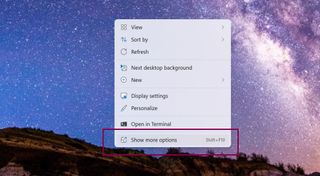
- Selezionare il pannello di controllo Nvidia
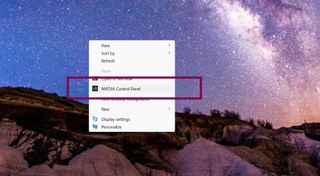
- Selezionare le impostazioni 3D
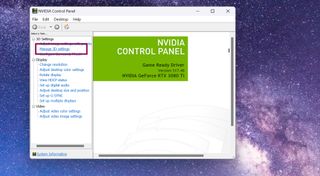
- Cercare l'opzione Max Frame Rate ed impostarla manualmente
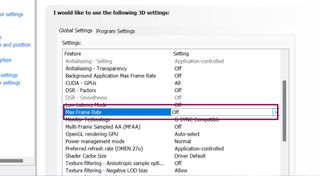
- Selezionare un limite di fps che combaci con quello del monitor
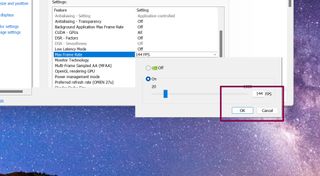
È possibile impostare il limite di framerate in modo che sia specifico per l'applicazione o globale, ma in genere è bene che sia l'impostazione globale in modo da non sovraccaricare la GPU.
Get the best Black Friday deals direct to your inbox, plus news, reviews, and more.
Sign up to be the first to know about unmissable Black Friday deals on top tech, plus get all your favorite TechRadar content.
- John LoefflerComponents Editor
![[EMBARGOED!!!!!!!!! JAN 8 1130AM EST] An array of Nvidia RTX 4080 Super GPUs on a black reflective surface](https://vanilla.futurecdn.net/cyclingnews/media/img/missing-image.svg)